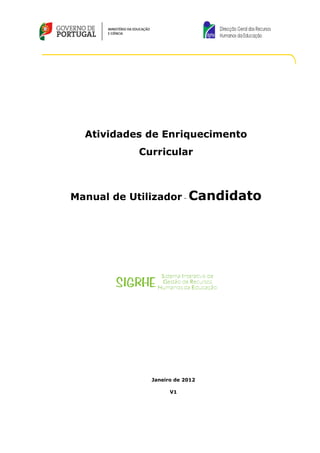
Manual AEC Candidato
- 1. Atividades de Enriquecimento Curricular Manual de Utilizador – Candidato Janeiro de 2012 V1
- 2. Índice Conteúdo 1 ENQUADRAMENTO ................................................................................. 5 1.1 Aspetos gerais .................................................................................................... 5 1.2 Principais Orientações ........................................................................................ 5 1.3 Normas Importantes de Acesso e Utilização da Aplicação .................................. 6 1.4 Definições, Abreviaturas, Acrónimos e Legenda ................................................. 7 2 INSTRUÇÕES DE UTILIZAÇÃO SIGRHE ................................................... 9 2.1 Acesso à aplicação .............................................................................................. 9 2.2 Funcionamento geral do SIGRHE ........................................................................ 9 2.3 Módulo de AEC .................................................................................................... 9 3 ATIVIDADES DE ENRIQUECIMENTO CURRICULAR ................................ 11 3.1 Login ................................................................................................................ 11 3.2 Página Inicial.................................................................................................... 12 3.3 Candidaturas .................................................................................................... 12 3.3.1 Perfis ..................................................................................................................12 3.3.2 Ofertas ................................................................................................................13 3.3.3 Candidatura .........................................................................................................15 3.3.4 Aceitação / Rejeição de seleção ..............................................................................18 ÍNDICE DE IMAGENS Imagem 1 - Ecrã Inicial .........................................................................................................................................9 Imagem 2: Login .................................................................................................................................................11 Imagem 3 – Acesso ao SIGRHE ...........................................................................................................................11 Imagem 4 - Menu Contratação de Escola ...........................................................................................................12 Imagem 5: Lista de perfis ....................................................................................................................................12 Imagem 6 - Introdução de perfis por tipo de atividade ......................................................................................13 Imagem 7 - Gestão de perfis, Resumo ................................................................................................................13 AEC Manual de Utilizador Pág. 2 de 19 V1 Candidato
- 3. Imagem 8 - Consulta / candidatura ....................................................................................................................13 Imagem 9 - Detalhes de consulta .......................................................................................................................14 Imagem 10 - Destalhes de ofertas ......................................................................................................................15 Imagem 11 - Alerta de candidatura ....................................................................................................................15 Imagem 12 - Detalhes de candidaturas ..............................................................................................................15 Imagem 13 – Candidatura ..................................................................................................................................16 Imagem 14 - Edição dos campos da candidatura ...............................................................................................16 Imagem 15 - Preenchimento dos critérios ..........................................................................................................17 Imagem 16 - Submissão da candidatura ............................................................................................................17 Imagem 17 - Atualização estado da candidatura I .............................................................................................18 Imagem 18 - Atualização estado da candidatura II ............................................................................................18 Imagem 19 – Aceitação / Rejeição da seleção ...................................................................................................19 Imagem 19 – Estado aceite ................................................................................................................................19 AEC Manual de Utilizador Pág. 3 de 19 V1 Candidato
- 4. 1 Enquadramento AEC Manual de Utilizador Pág. 4 de 19 V1 Candidato
- 5. 1 Enquadramento 1.1 Aspetos gerais Este manual é uma peça fundamental para a utilização da aplicação que permite a apresentação de candidaturas às atividades de enriquecimento curricular para o ano letivo 2011/2012. A sua consulta deve ser antecedida da leitura do Decreto-Lei n.º 212/2009, de 3 de Setembro e do Despacho 8683/2011, de 28 de Junho. Os ecrãs apresentados ao longo deste manual são ilustrativos, podendo haver ligeiras diferenças relativamente aos disponibilizados na aplicação. Recomenda-se uma leitura atenta da informação disponibilizada nos diversos ecrãs. 1.2 Principais Orientações Esta aplicação permite aos candidatos candidatarem-se às ofertas de trabalho para as atividades de enriquecimento curricular do 1º ciclo do ensino básico nos agrupamentos de escolas da rede pública. Depois da oferta de trabalho ter sido inserida na aplicação, os candidatos dispõem de um prazo de 3 dias úteis para submeter as suas candidaturas. Terminado o período de candidatura, a entidade promotora procede ao apuramento e seleção dos candidatos, sendo elaborada uma lista de ordenação, que funcionará como reserva de recrutamento até ao final do respetivo ano escolar. O candidato deverá aceitar a colocação na aplicação nos 2 dias úteis seguintes ao da comunicação da respetiva seleção. Se o candidato selecionado não aceitar dentro do prazo fixado, a entidade deverá proceder, de imediato, à seleção e comunicação ao candidato que se encontre posicionado imediatamente a seguir na lista ordenada. AEC Manual de Utilizador Pág. 5 de 19 V1 Candidato
- 6. O candidato colocado dispõe de 10 dias úteis, a contar da data da colocação, para entregar os seguintes documentos à entidade promotora: a. Diploma ou certidão de habilitações profissionais legalmente exigidas; b. Prova do cumprimento das leis de vacinação obrigatória; c. Certidão de robustez física e de perfil psíquico para o exercício da função; d. Certidão do registo criminal. Por solicitação, devidamente fundamentada, ao dirigente da entidade promotora, pode ser autorizada a prorrogação do prazo previsto até ao limite máximo de 10 dias úteis. Se o candidato não entregar a documentação no prazo legalmente definido, considera-se sem efeito a aceitação da colocação pelo trabalhador, devendo a entidade promotora da oferta proceder, de imediato, à seleção e comunicação ao candidato que se encontre posicionado imediatamente a seguir na lista ordenada. 1.3 Normas Importantes de Acesso e Utilização da Aplicação O acesso à aplicação efetua-se através dos códigos habitualmente utilizados pelo candidato: n.º de utilizador e palavra-chave. Se o candidato ainda não tiver n.º de utilizador e palavra-chave, deve obtê-los através da aplicação Registo, disponível tanto no site da DGRHE como no das Direções Regionais de Educação. No caso do candidato não se recordar dos códigos de acesso, deve recuperar os códigos anteriores, não podendo efetuar uma nova inscrição: a) Se não se recorda do seu número de utilizador, deverá aceder à aplicação Teste Recomendado e, após inserir um número de utilizador aleatório e a palavra-chave, seguir as instruções para recuperar esse dado; b) Se não se recorda da sua palavra-chave poderá obter uma nova através de: i) Aplicação Teste Recomendado na página da DGRHE ou através da Recuperação de Dados de Acesso, na aplicação SIGRHE. ii) SMS, através do n.º 68630, introduzindo o texto: “dgrhe[espaço]psw[+]n.º de candidato”. Veja o exemplo: dgrhe psw1111111111. Repare que não é para escrever [espaço] mas para dar um espaço na mensagem. Do mesmo modo, AEC Manual de Utilizador Pág. 6 de 19 V1 Candidato
- 7. não é para colocar o sinal [+] mas para escrever psw e o n.º do candidato seguidos. iii) Fax, enviando para o n.º 213943492 cópia do documento de identificação (frente e verso) e indicação de nova palavra-chave. Esta deve ter entre 8 e 13 caracteres. Atenção: no pedido por fax, não há confirmação da alteração da palavra-chave para o e-mail, fax ou telemóvel. Neste caso, o candidato deve efetuar o Teste Recomendado passadas, no máximo, 24h sobre o envio do pedido. Para esclarecimentos adicionais sobre a oferta, o candidato deve contactar a entidade responsável pela mesma. 1.4 Definições, Abreviaturas, Acrónimos e Legenda CAT – Centro do Atendimento Telefónico DGRHE - Direção-Geral dos Recursos Humanos da Educação Escola – Agrupamento de escolas ou Escola não agrupada AEC Manual de Utilizador Pág. 7 de 19 V1 Candidato
- 8. 2 Instruções de Utilização SIGRHE AEC Manual de Utilizador Pág. 8 de 19 V1 Candidato
- 9. 2 Instruções de utilização SIGRHE 2.1 Acesso à aplicação A aplicação encontra-se disponível no Portal da DGRHE, nas áreas de Docente, Escola e DRE ou diretamente através do endereço: https://sigrhe.dgrhe.min-edu.pt/. Nota: A aplicação encontra-se otimizada para o Microsoft Internet Explorer 8, Mozilla Firefox 3, Google Chrome 11, pelo que é aconselhada a atualização do software de acesso à internet para as referidas versões, para uma melhor utilização da aplicação. 2.2 Funcionamento geral do SIGRHE As instruções gerais do funcionamento do SIGRHE encontram-se no Manual de Utilização Geral do SIGRHE, disponível na área “DOCUMENTAÇÃO”, no lado direito do ecrã de entrada do SIGRHE (após autenticação). Imagem 1 - Ecrã Inicial 2.3 Módulo de AEC Após entrada no ecrã inicial, o utilizador deverá selecionar o separador “Situação Profissional”. As funcionalidades do separador selecionado são exibidas num menu, visível no lado esquerdo do ecrã onde se encontra disponível uma secção que possibilita selecionar a opção Contratação de Escola. AEC Manual de Utilizador Pág. 9 de 19 V1 Candidato
- 10. 3. Atividades de Enriquecimento Curricular AEC Manual de Utilizador Pág. 10 de 19 V1 Candidato
- 11. 3 Atividades de Enriquecimento Curricular 3.1 Login Para aceder à aplicação, o candidato tem de introduzir o número do utilizador e a respetiva palavra-chave. Imagem 2: Login Se os dados acima indicados estiverem corretos, ao carregar no botão INICIAR SESSÃO, o candidato irá aceder ao SIGRHE. Imagem 3 – Acesso ao SIGRHE AEC Manual de Utilizador Pág. 11 de 19 V1 Candidato
- 12. 3.2 Página Inicial Após selecionar o separador SITUAÇÃO PROFISSIONAL, visualizar-se-á o ecrã inicial que permite ao candidato aceder a um menu onde constam todas as funcionalidades disponíveis na aplicação. Imagem 4 - Menu Contratação de Escola 3.3 Candidaturas 3.3.1 Perfis O candidato começa por ter acesso à página onde, através da funcionalidade disponibilizada no menu lateral - “Perfis”, deve proceder à identificação das atividades para a(s) qual(ais) tem o perfil adequado (conforme preconizado no Despacho 8683/2011, de 28 de Junho). Imagem 5: Lista de perfis Ao carregar no botão NOVO, o candidato poderá: Introduzir o tipo atividade(s) para a(s) qual(ais) possui perfis; e Declarar, sob compromisso de honra, que possui as condições necessárias para cumprir os requisitos previstos no perfil definido pela legislação em vigor. AEC Manual de Utilizador Pág. 12 de 19 V1 Candidato
- 13. Imagem 6 - Introdução de perfis por tipo de atividade Depois deve pressionar o botão GRAVAR para que o perfil seja adicionado à lista de perfis (apenas se poderá candidatar às atividades para as quais declarou ter o perfil exigido e que devem constar da lista de perfis). Para apagar um dos perfis, terá de carregar na cruz vermelha que surge no lado direito do ecrã, quando a listagem global é apresentada. Imagem 7 - Gestão de perfis, Resumo 3.3.2 Ofertas Terminada a inserção dos perfis, o candidato vai poder consultar/concorrer a ofertas em concurso. Para tal deve aceder à funcionalidade disponibilizada no menu lateral - “Ofertas”. Imagem 8 - Consulta / candidatura AEC Manual de Utilizador Pág. 13 de 19 V1 Candidato
- 14. Para restringir a informação disponibilizada na lista, o candidato poderá usar os filtros de pesquisa disponibilizados, preenchendo com a opção pretendida o campo e carregando no botão PESQUISAR. Antes de efetuar uma nova pesquisa, utilizando um filtro diferente, deve carregar no botão LIMPAR. Consultar: Caso deseje consultar uma oferta de trabalho, deverá proceder à seleção de uma das elencadas na lista. Automaticamente surgirá um novo ecrã onde o candidato terá, então, acesso a todos os pormenores da oferta de trabalho nos diferentes separadores que poderá consultar: Escolas, Remuneração, Critérios de Seleção, Critérios de Desempate e Lista. Imagem 9 - Detalhes de consulta Candidatar: Caso deseje candidatar-se a uma oferta de trabalho, deverá proceder à seleção de uma das elencadas na lista carregando sobre o botão que se encontra associado a cada oferta, no lado direito da página. AEC Manual de Utilizador Pág. 14 de 19 V1 Candidato
- 15. Imagem 10 - Detalhes de ofertas Após clicar sobre deverá responder positiva ou negativamente se pretende candidatar-se à oferta. Se responder positivamente, deverá prosseguir a sua candidatura na área CANDIDATURAS. Imagem 11 - Alerta de candidatura 3.3.3 Candidatura Nesta área poderá visualizar toda a informação referente às ofertas relativamente às quais manifestou intenção de se candidatar. Para restringir a informação disponibilizada na lista, o candidato poderá usar os filtros de pesquisa disponibilizados, preenchendo com a opção pretendida o campo e carregando no botão PESQUISAR. Antes de efetuar uma nova pesquisa, utilizando um filtro diferente, deve carregar no botão LIMPAR. Imagem 12 - Detalhes de candidaturas AEC Manual de Utilizador Pág. 15 de 19 V1 Candidato
- 16. Após seleção de uma oferta, deverá preencher os campos destinados às respostas dos candidatos. Para tal deverá carregar no botão EDITAR. Imagem 13 – Candidatura Irá então aceder a um novo ecrã onde lhe será solicitado o preenchimento dos campos referentes aos critérios previamente introduzidos pela entidade promotora. Imagem 14 - Edição dos campos da candidatura Os campos referentes aos critérios são de preenchimento obrigatório, não podendo o candidato submeter enquanto subsistir um critério de seleção ou um critério de desempate por responder. AEC Manual de Utilizador Pág. 16 de 19 V1 Candidato
- 17. Imagem 15 - Preenchimento dos critérios No momento de indicação do critério, a entidade promotora terá definido o tipo de resposta a dar pelos candidatos à oferta de trabalho. Existem quatro tipos possíveis de respostas: Sim/Não; Numérica – Introdução de um valor numérico; Texto livre – Introdução da informação que for considerada relevante (máximo de 500 caracteres); Alternativa – Seleção da resposta de entre categorias predefinidas. Depois do preenchimento dos critérios de seleção, o candidato terá de carregar no botão GRAVAR E FECHAR. Se pretender alterar a resposta a algum dos critérios de seleção, o candidato terá apenas de selecionar novamente o critério, voltar a preencher o campo e carregar no botão GRAVAR E FECHAR, após nova introdução das respostas pretendidas. Terminado o processo de introdução das respostas aos critérios, o candidato deve submeter, com introdução da respetiva palavra-chave. Imagem 16 - Submissão da candidatura AEC Manual de Utilizador Pág. 17 de 19 V1 Candidato
- 18. A partir da submissão, a candidatura passou a ser disponibilizada apresentando um novo estado. Imagem 17 - Atualização estado da candidatura I Se verificar, nesta fase, que a oferta não é a pretendida, o candidato poderá carregar na cruz vermelha localizada à direita do ecrã, . 3.3.4 Aceitação / Rejeição de seleção O candidato poderá consultar no menu CANDIDATURAS o estado das diferentes candidaturas efetuadas. Imagem 18 - Atualização estado da candidatura II No caso de uma candidatura estar SELECCIONADA, o candidato deve aceitar / rejeitar a oferta, recorrendo para tal às funcionalidades disponibilizadas para o efeito pela própria aplicação. AEC Manual de Utilizador Pág. 18 de 19 V1 Candidato
- 19. Imagem 19 – Aceitação / Rejeição da seleção A decisão de rejeição ou aceitação da oferta vai posteriormente refletir-se na lista de candidaturas do candidato, na coluna ESTADO. Imagem 20 – Estado aceite AEC Manual de Utilizador Pág. 19 de 19 V1 Candidato
